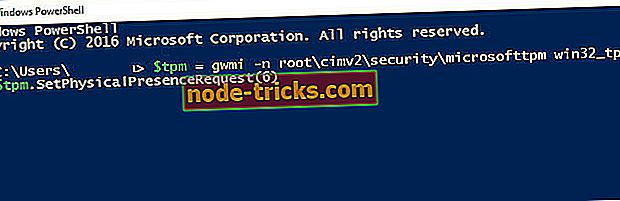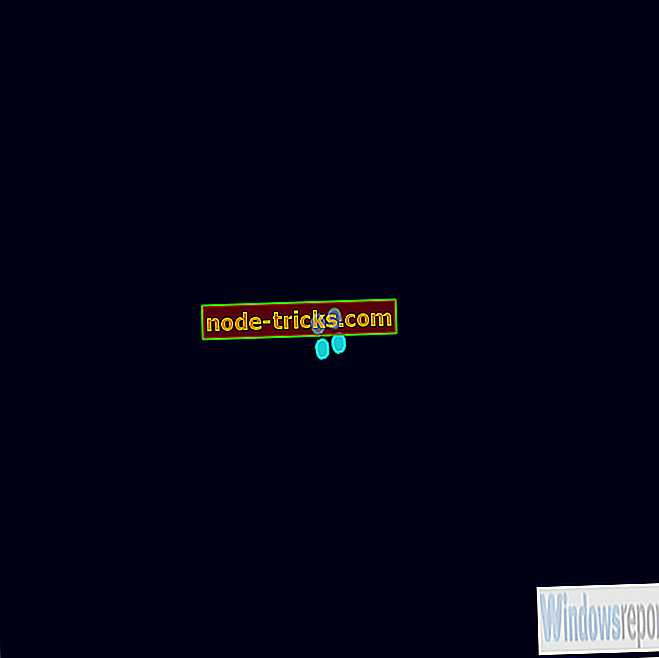ماذا تفعل إذا لم تتمكن من تحميل وحدة التحكم بالإدارة
يمكن أن تؤدي محاولة تشغيل وحدة التحكم في إدارة الوحدة النمطية للنظام الأساسي الموثوق به (TPM) في نظام التشغيل Windows 10 غالبًا إلى حدوث خطأ في وحدة التحكم بالإدارة . يحدث هذا مرة أخرى عندما تقوم إما بتعطيل أو مسح TPM في BIOS نفسه. ينطبق هذا على أجهزة Windows 10 ، الإصدار 1703 أو الإصدار 1809 .
الوحدة النمطية للنظام الأساسي الموثوق به ، لأولئك الذين لا يعرفون ، هي جزء مخصص من الأجهزة يُعهد إليه بتوفير بيئة آمنة لتخزين البيانات ذات الأهمية البالغة. تلك يمكن أن تكون مفاتيح التشفير والتوقيعات وهلم جرا. هذا يجعل من المهم للغاية إجراء أي تغييرات مع TPM بعناية فائقة حتى لا تتعرض لأمان الكمبيوتر الخاص بك للخطر.
ومع ذلك ، فإن إصلاح الخطأ أعلاه سهل إلى حد ما ويمكن القيام به بسرعة كافية.
خطوات حل مشكلات تحميل وحدة التحكم بالإدارة
نظرًا لوجود طريقتين - يتم إنشاء الخطأ أو تعطيله في BIOS - يتضمن الحل أيضًا طريقتين متميزتين تمت مناقشتهما أدناه.
الحالة 1: عندما تم مسح TPM في BIOS
إذا علمت أنه تم مسح TPM في BIOS ، فكل ما عليك فعله هو إغلاق وحدة التحكم في إدارة TPM ثم تشغيلها مرة أخرى.
الحالة 2: عند تعطيل TPM في BIOS:
في هذه الحالة ، سيكون عليك إعادة تمكينه في BIOS . فيما يلي الخطوات:
- أعد تشغيل الكمبيوتر وأدخل BIOS . يتم ذلك عادةً عن طريق الضغط على المفتاح F2 بشكل متكرر عند تشغيل الكمبيوتر. على الرغم من أن هوتكي قد تختلف بالنسبة لماركة مختلفة من أجهزة الكمبيوتر.
- ابحث عن خيار الأمان على اليسار.
- قم بتوسيع خيار الأمان للكشف عن TPM
- حدد خانة الاختيار أمان TPM لعرض إعدادات TPM
- ستشاهد أزرار الاختيار إلغاء تنشيط وتنشيط . انقر فوق تنشيط لتنشيط TPM.
الخيار الآخر بالنسبة لك هو تشغيل أمر Windows PowerShell محدد. أشر إلى ملاحظة هنا أنك ستحتاج إلى امتيازات المسؤول لتشغيل الأمر. فيما يلي الخطوات الواجب اتباعها:
- افتح Windows PowerShell. يمكنك القيام بذلك عن طريق النقر بزر الماوس الأيمن فوق ابدأ وتحديد Windows PowerShell (المسؤول) . يمكنك أيضًا كتابة Windows PowerShell في مربع بحث Cortana والضغط على Enter. انقر بزر الماوس الأيمن على التطبيق وحدد " تشغيل كمسؤول" .
- اكتب الأوامر التالية واضغط مفتاح الإدخال:
- $ tpm = gwmi -n rootcimv2securitymicrosofttpm win32_tpm
- $ tpm.SetPhysicalPresenceRequest (6)
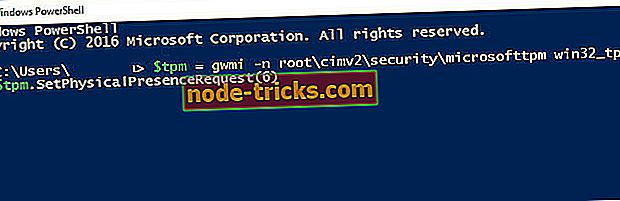
- أعد تشغيل جهاز الكمبيوتر الخاص بك والموافقة على أي BIOS يطالب طريقك.
هذا هو. لا يمكن أن يزعجك خطأ وحدة التحكم في الإدارة بعد الآن. صرحت Microsoft أيضًا أنها تحقق في المشكلة بشكل أكبر وستعلمنا إذا ما صادفت شيئًا أكثر إثارة أو فائدة.
وفي الوقت نفسه ، إليك بعض الموضوعات ذات الصلة التي قد تهمك.
- كيفية تمكين BitLocker على ويندوز 10 دون TPM
- ما يجب فعله عند فشل BitLocker في تشفير محرك الأقراص
- هذه هي الطريقة التي يمكنك بها تشفير محرك فلاش USB الخاص بك